
Съдържание:
- Стъпка 1: Необходими материали
- Стъпка 2: Подгответе джойстика към проводниците за прекъсване на ключовете Bluefruit EZ
- Стъпка 3: Подгответе заграждение
- Стъпка 4: Инсталирайте джойстик, EZ ключ Bluefruit и USB Breakout Board
- Стъпка 5: EZ Key GUI
- Стъпка 6: Захранване и сдвояване EZ ключ Bluefruit
- Стъпка 7: Пренареждане на бутоните на EZ-ключа Bluefruit
- Стъпка 8: Контролирайте съществуваща скица P5.js с уеб браузър Firefox на цял екран
- Стъпка 9: Редактирайте, преработете или създайте свое собствено уеб приложение
- Автор John Day [email protected].
- Public 2024-01-30 07:54.
- Последно модифициран 2025-01-23 14:36.

Удивете приятелите си и изумете семейството си, когато те разгледат „HypnoEllipse“, интерактивно A/V уеб приложение. Изградете корпус с джойстик с Bluetooth, свържете го с уеб браузъра и редувайте извършването на самохипноза.
Това е джойстик, свързан с Bluetooth, който изпраща HID (клавиатура/мишка) съобщения към скица p5.js, която представя въртяща се оптична илюзия и въртяща се звукова проба.
Стъпка 1: Необходими материали



Инструменти
поялник
спойка
стриптизьори за тел
пробивна машина
свредло 1/4"
трион за отвори 3/4”
Части
Компютър с Bluetooth
Корпус
www.adafruit.com/product/905
EZ-Key от Bluefruit
www.adafruit.com/product/1535
мини модулна дъска
www.sparkfun.com/products/12047
джъмперни проводници
www.sparkfun.com/products/8431
джойстик
www.sparkfun.com/products/9182
USB micro-B пробивна платка
www.sparkfun.com/products/1833
5vdc акумулаторна microUSB батерия
www.sparkfun.com/products/14167
СОФТУЕР
Уеб приложение Hypnoellipse
hypnoellipse.netlify.com/
Обработка 1.5.1 (за пренареждане на EZ ключ)
processing.org/download/?processing
Контрол P5 (библиотека за обработка)
www.sojamo.de/libraries/controlP5/
Firefoxhttps://www.mozilla.org/en-US/firefox/new/
Ако искате да направите своя собствена версия на Hypnoellipse!
p5.js
p5js.org/download/
Atom редактор
atom.io/
Стъпка 2: Подгответе джойстика към проводниците за прекъсване на ключовете Bluefruit EZ

Изрежете и отстранете единия край на всеки от четирите чифта различно оцветени проводници.
Всяка от цветовите двойки съответства на уникалната посока на джойстика (наляво, надясно, нагоре, надолу) - едната от всяка двойка отива към входа на EZ Key, а другата към GND.
С този ум внимателно запоявайте кабелите на джъмпера към джойстика.
Стъпка 3: Подгответе заграждение

Ще ви трябва един 1/2 "отвор отстрани на корпуса за microUSB кабела и четири 1/4" отвора в горния капак за монтиране на джойстика. Самият джойстик ще се нуждае от изрязване на дупка 3/4 ".
Използвах лист хартия и молив, за да проследя дупките, необходими за сглобяването на джойстика, преди действително пробиване в горната част на пластмасовия корпус.
Стъпка 4: Инсталирайте джойстик, EZ ключ Bluefruit и USB Breakout Board



Не забравяйте да определите внимателно как четирите уникално оцветени жични джъмпера на джойстика се свързват с щифтовете #0 - #4 на EZ ключа. Това определя как четирите микропревключвателя на джойстика ще променят стойностите на mouseX и mouseY в скицата p5.js.
След като определите ориентацията на вашия корпус, продължете по посока на часовниковата стрелка около връзките на джойстика, като прикрепите джъмперите към входовете на ключа EZ и преработете, ако е необходимо (метод проба и грешка!).
Заземяващите щифтове от джойстика образуват заземен автобус заедно със заземяващ щифт на ключа EZ Bluefruit.
Земята и +5vdc от конектора на microUSB също ще се свържат с EZ ключа Bluefruit.
Стъпка 5: EZ Key GUI
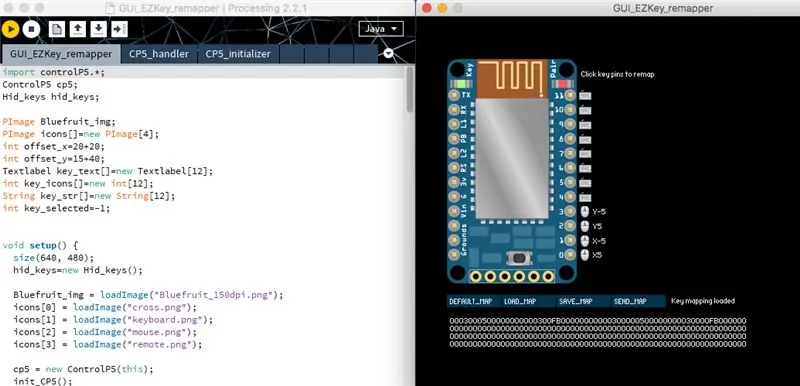
Ще трябва да използвате по -стара версия на Processing 2.2.1, за да стартирате този GUI инструмент.
Джойстикът нагоре/надолу/наляво/надясно контактите ще емулират движенията на mouseX и mouseY, за да контролират скицата на p5.js (HypnoEllipse).
Този урок за Adafruit предоставя цялата необходима информация за използване на EZ-ключа Bluefruit:
learn.adafruit.com/introducing-bluefruit-ez-key-diy-bluetooth-hid-keyboard
Стъпка 6: Захранване и сдвояване EZ ключ Bluefruit
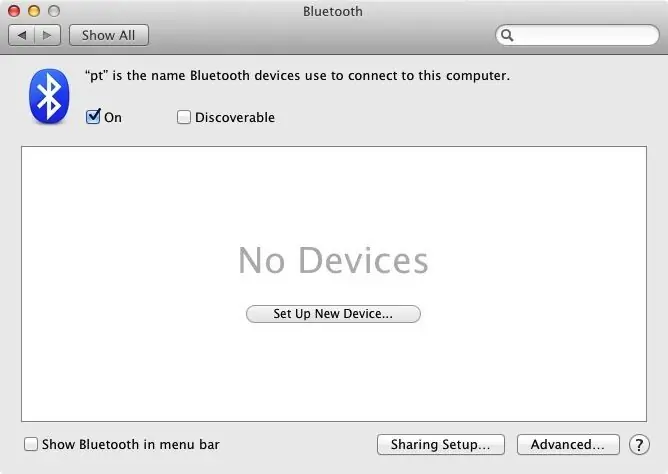
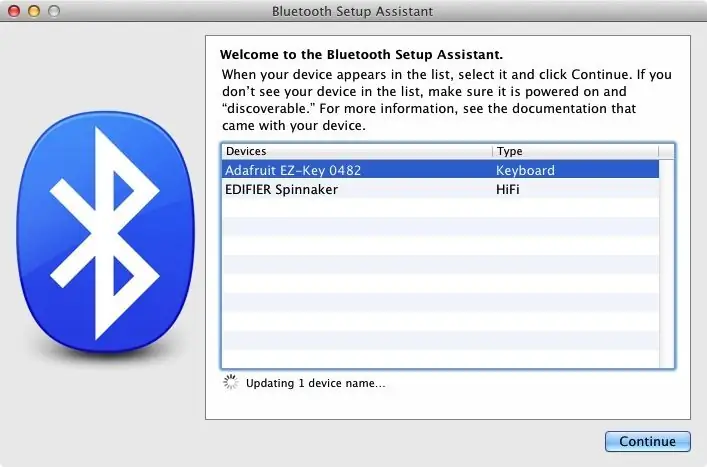
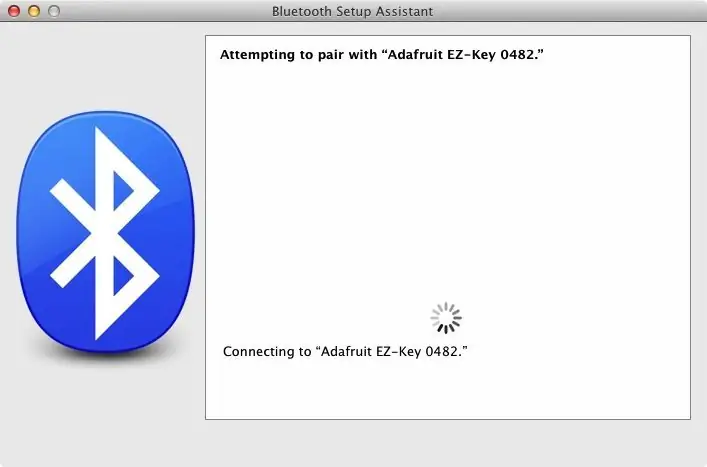
Включете EZ-ключа Bluefruit и натиснете бутона за сдвояване.
Трябва да видите червения светодиод да мига. След това натиснете мини бутона на клавиша EZ за 5 секунди и освободете, това ще изтрие предишната информация за сдвояване и ще ви позволи да сдвоите отново с вашия компютър. Червеният светодиод сега ще мига.
Включете Bluetooth в Системни предпочитания и кликнете върху „Настройка на ново устройство“.
Оставете асистента да работи, докато намери и покаже модула EZ -Key - изберете го и кликнете върху „Продължи“.
Стъпка 7: Пренареждане на бутоните на EZ-ключа Bluefruit
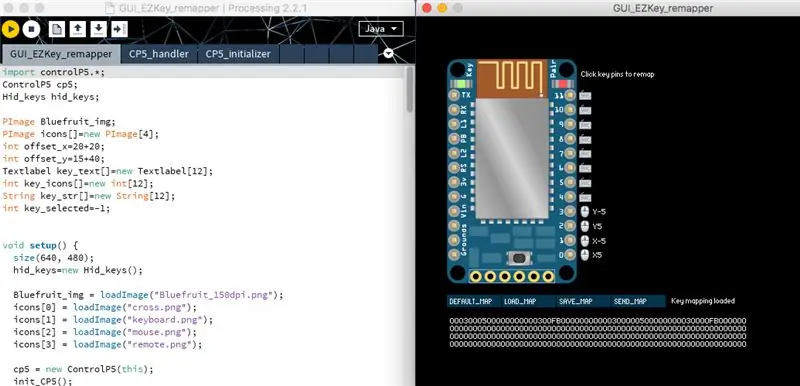
В екранната снимка отбележете стойностите на mouseX и mouseY, свързани с ключовите щифтове:
пин 0: x5
щифт 1: x-5
pin2: y5
pin3: y-5
Изтеглете библиотеката ControlP5:
www.sojamo.de/libraries/controlP5/
Изтеглете zip файла с кода за преработка на безжична връзка:
learn.adafruit.com/system/assets/assets/000/013/042/original/GUI_EZKey_remapper_12-20-13.zip?1387568625
Декомпресирайте и отворете GUI_EZKey_remapper.pde в Processing.
Проверете отново дали Bluefruit е сдвоен с вашия компютър.
Изберете Sketch -> Run, за да стартирате графичното преустройство.
Сега изберете щифтовете и с помощта на менютата изберете отчетите на мишката.
След това кликнете върху „SEND_MAP“, за да го изпратите до вашия EZ-ключ Bluefruit.
Текстов доклад в прозореца за обработка трябва да посочи, че е намерил Bluefruit и че е изпратил данни с съвпадение на контролна сума.
Стъпка 8: Контролирайте съществуваща скица P5.js с уеб браузър Firefox на цял екран
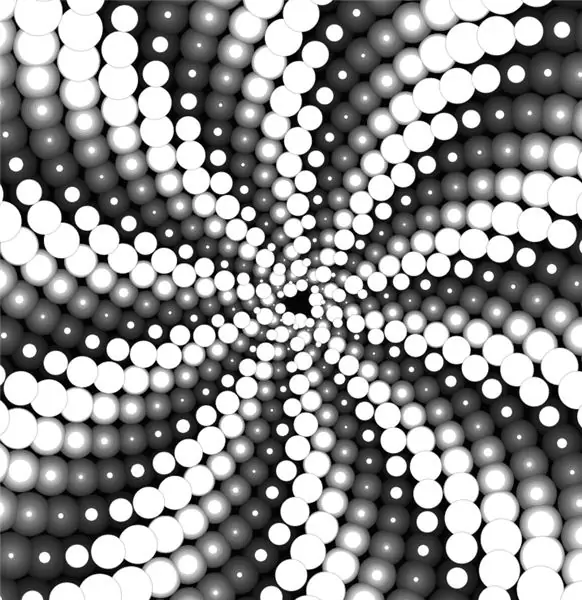
Ето моята скица на p5.js, хоствана в Netlify:
hypnoellipse.netlify.com
Можете да експериментирате с мишката, преди да изградите и свържете интерфейса на джойстика, за да видите и чуете вариациите на аудиовизуалните модели.
Стъпка 9: Редактирайте, преработете или създайте свое собствено уеб приложение
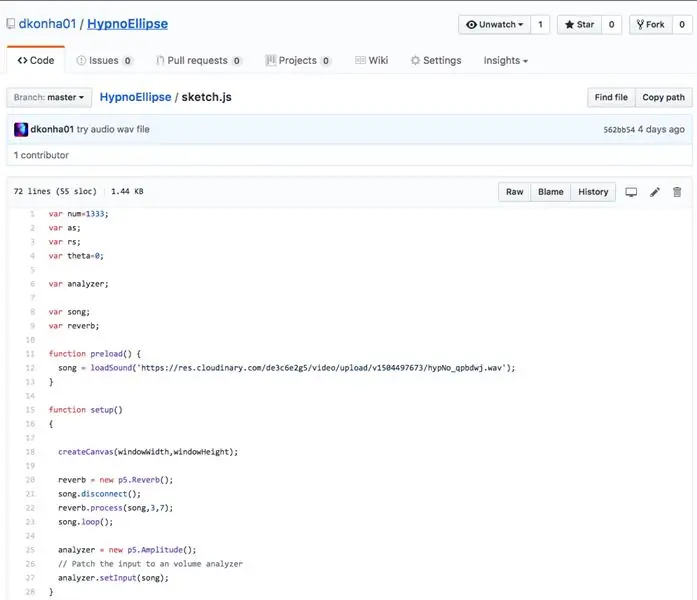
Ето кода за самото уеб приложение:
github.com/dkonha01/HypnoEllipse
Можете лесно да разработите своя собствена версия, опитвайки се да промените стойностите в редове 44, 51 и 66 на sketch.js - вижте коментираните редове за примери за това.
Препоръчано:
Матрична лампа с активиран WiFi: 6 стъпки (със снимки)

Матрична лампа с активиран WiFi: Кой не иска да има зашеметяваща лампа, която да показва анимации и да синхронизира с други лампи в къщата? Нали, никой. Ето защо направих персонализирана RGB лампа. Лампата се състои от 256 индивидуално адресируеми светодиода и всички светодиоди могат да се контролират
Заключване на велосипед за аларма „Направи си сам“(активиран шок): 5 стъпки (със снимки)

DIY Alarm Bike Lock (Shock Activated): В този проект ще ви покажа как да създадете обикновена алармена алармена ключалка за велосипед. Както подсказва името, той създава алармен звук, когато моторът ви се движи с разрешение. По пътя ще научим малко за пиезоелето
OLED ESP32 автомобилни измерватели с активиран Wi -Fi: 3 стъпки (със снимки)

OLED ESP32 автомобилни уреди с активиран WiFi Вижте https: //www.instructables.com/id/Remote-Car-Monit … и https: //www.instructables.com/id/Remote-Car-Monit … за два по-скорошни примера. Особено харесвам
Робот Arduino с PS2 контролер (джойстик за PlayStation 2): 10 стъпки (със снимки)

Робот Arduino с PS2 контролер (джойстик за PlayStation 2): В този урок ще ви покажа как да използвате безжичен джойстик за Playstation 2 (PS2) за пилотиране на роботизиран танк. В основата на този проект беше използвана дъска Arduino Uno. Той получава команди от безжичния контролер и задава скоростта на двигателите
Разбъркване на NES контролер (Nintendo контролер MP3, V3.0): 5 стъпки (със снимки)

Разбъркване на контролера на NES (Nintendo Controller MP3, V3.0): Напълно изтръгнах ryan97128 от неговия дизайн за Nintendo Controller MP3, версия 2.0 и чувам, че той е получил идеята от всички мъдри Morte_Moya, така че не мога да взема кредит за целия им гений. Просто исках да добавя удобство и презареждане
